
Perangkat lunak ini akan menjaga driver Anda tetap aktif dan berjalan, sehingga menjaga Anda tetap aman dari kesalahan umum komputer dan kegagalan perangkat keras. Periksa semua driver Anda sekarang dalam 3 langkah mudah:
- Unduh DriverFix (file unduhan terverifikasi).
- Klik Mulai Pindai untuk menemukan semua driver yang bermasalah.
- Klik Perbarui Driver untuk mendapatkan versi baru dan menghindari kegagalan fungsi sistem.
- DriverFix telah diunduh oleh 0 pembaca bulan ini.
Windows 10 dilengkapi dengan utilitas Pembersihan Disk internal yang memungkinkan Anda untuk memelihara disk dengan menghapus file yang tidak diinginkan dari hard drive. Terkadang, saat menjalankan utilitas Disk Cleanup, mungkin macet saat memindai atau membersihkan file. Windows 10 mengosongkan ruang macet adalah masalah umum karena Anda dapat melihat pengguna dengan masalah serupa mencari bantuan di Forum Komunitas Microsoft.
Windows "mengosongkan ruang" macet saat membersihkan file pembaruan windows - apakah ini pernah diselesaikan?
ini lagi fitur gagal dari Msft? Saya melihat banyak pertanyaan lama tentang ini tetapi tidak ada jawaban nyata dan jelas Msft tidak melakukan apa pun untuk mengatasi masalah yang mereka buat. Ini ada di mesin W10 yang diperbarui dari W7. Saya sudah mencoba memecahkan masalah pembaruan W tetapi itu tidak menghasilkan apa-apa
Ikuti tip pemecahan masalah dalam artikel ini untuk memperbaiki Windows 10 mengosongkan ruang yang macet di komputer Windows Anda.
Bagaimana Memperbaiki Windows 10 Mengosongkan Ruang Terjebak?
1. Matikan Sense Penyimpanan
- Klik Mulailah dan pilih Pengaturan.
- Klik Sistem.
- Dari panel kiri, klik Penyimpanan.
- Gulir ke bawah ke Rasa Penyimpanan bagian.
- Matikan Rasa Penyimpanan jika dihidupkan.
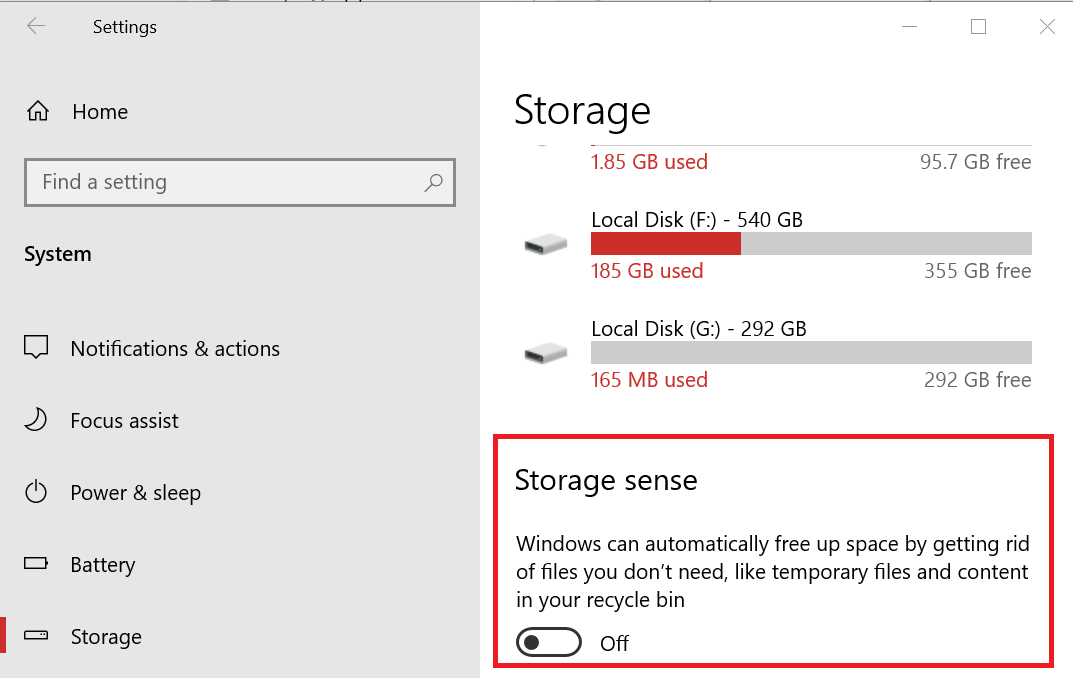
- Saat dihidupkan, Storage Sense memungkinkan Windows mengosongkan ruang secara otomatis dengan menghapus file yang tidak diinginkan. Namun, terkadang hal itu dapat menimbulkan konflik dengan utilitas Disk Cleanup.
- Coba jalankan alat Disk Cleanup secara manual setelah menonaktifkan Storage Sense dan periksa apakah masalah telah teratasi.
7 aplikasi penyimpanan cloud terbaik untuk Windows 10
2. Jalankan Pemecah Masalah Pembaruan Windows
- Klik Mulailah dan pilih Pengaturan.
- Pilih Pembaruan dan Keamanan.
- Klik Memecahkan masalah.
- Gulir ke bawah dan klik pembaruan Windows lalu klik Jalankan Pemecah Masalah.
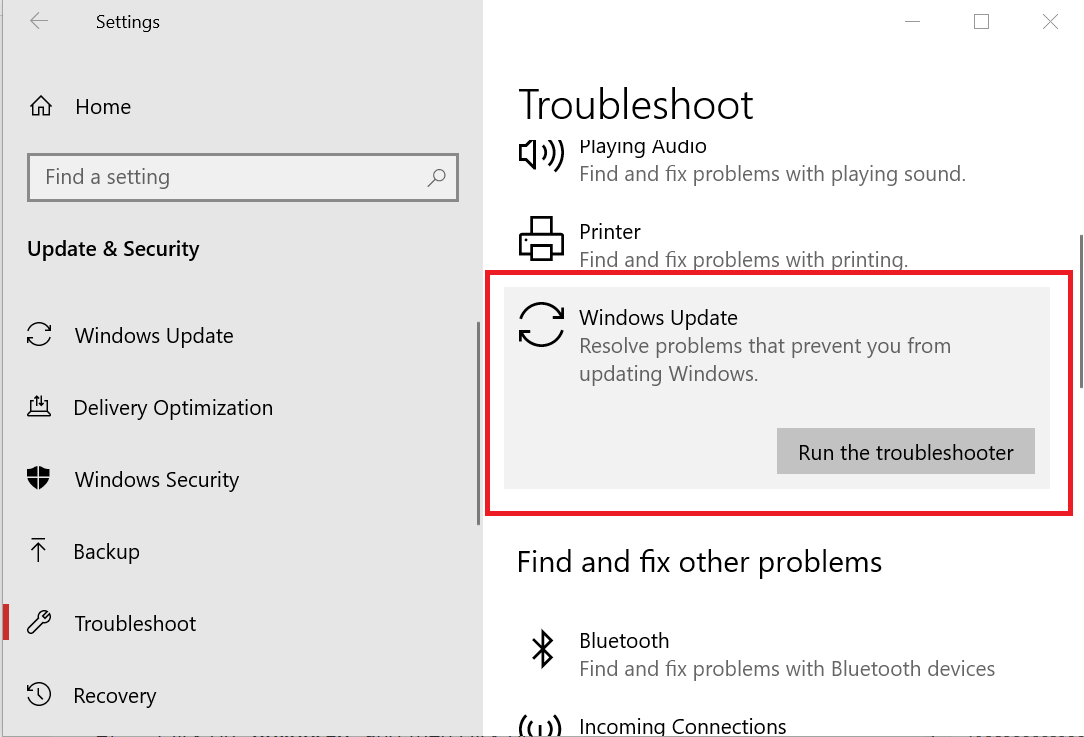
- Windows akan memindai sistem untuk masalah apa pun dengan file pembaruan Windows dan memperbaikinya jika diperlukan.
- Jalankan alat Pembersihan Disk lagi dan periksa apakah ada perbaikan.
3. Jalankan Pemeriksa Berkas Sistem
- Jika masalah berlanjut, jalankan utilitas System File Checker bawaan untuk memindai kerusakan dan perbaikan file sistem.
- Tipe cmd di bilah pencarian.
- Klik kanan pada Prompt Perintah dan pilih Jalankan sebagai administrator.
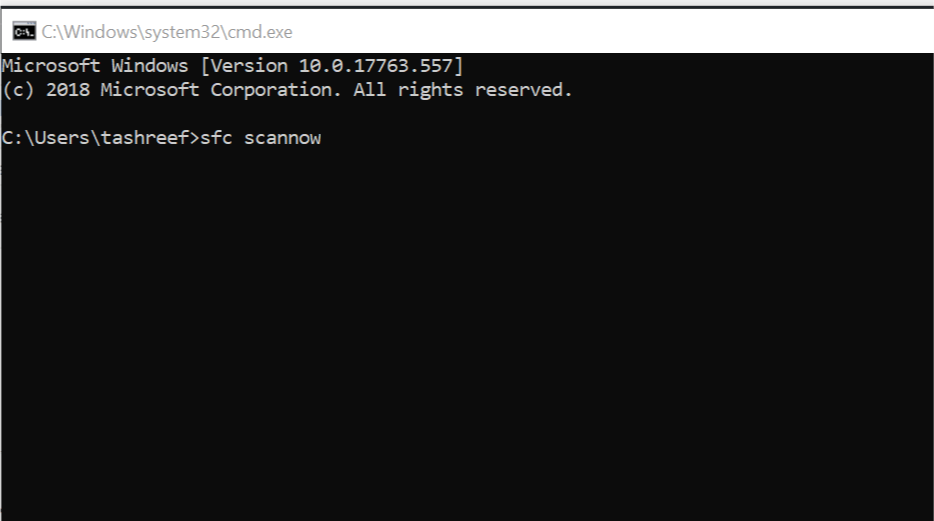
- Pada jenis Command Prompt, perintah berikut dan tekan Memasukkan.
sfc /scannow - Tunggu Pemeriksa Berkas Sistem untuk memindai sistem dan memperbaiki masalah apa pun.
- Nyalakan ulang sistem dan periksa apakah ada perbaikan.
4. Hapus File Pembaruan Windows Secara Manual
- Jika utilitas Pembersihan Disk Windows 10 macet saat mencoba membersihkan file pembaruan Windows 10, Anda dapat membatalkan proses pembersihan saat ini dan mencoba menghapus file secara manual.
- Sebelum melanjutkan, pastikan Anda buat titik pemulihan.
- batalkan Membersihkan proses dari Pengelola tugas.
- Buka File Explorer dan arahkan ke lokasi berikut:
C: -> Windows -> Distribusi Perangkat Lunak -> Unduh - Hapus semua file yang ada di folder Download.
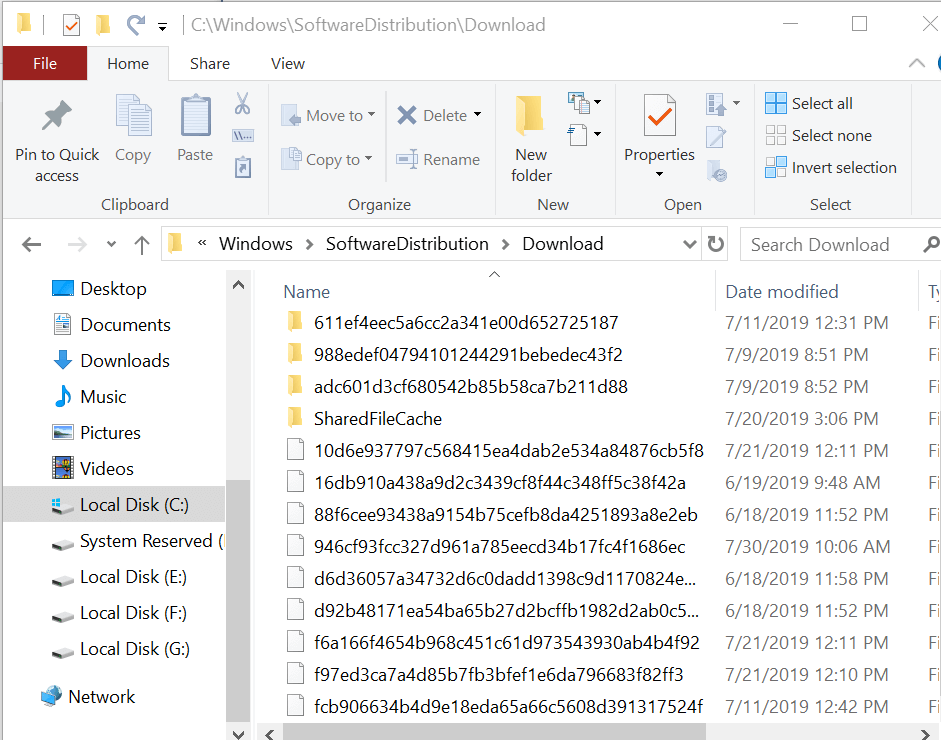
- Setelah file dihapus, bersihkan juga dari Recycle Bin jika Anda tidak ingin mengambil beberapa ruang di hard drive Anda.
CERITA TERKAIT YANG MUNGKIN ANDA SUKA:
- Cara mengompres drive untuk menghemat ruang disk di Windows 10
- Cara memperbaiki masalah Pembersihan Disk pada Windows 10, 8.1
- Cara Terbaik Untuk Mengosongkan Ruang Hard Disk di Windows 10


